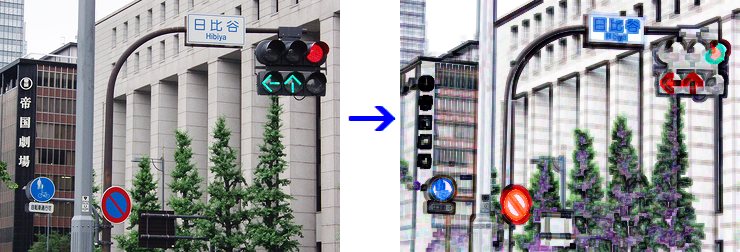
太目の水性サインペンでスケッチしたような加工で、色調も元画像から一部変わります。 信号機の色が反転してますが。(笑) メディアンフィルタが活躍します。
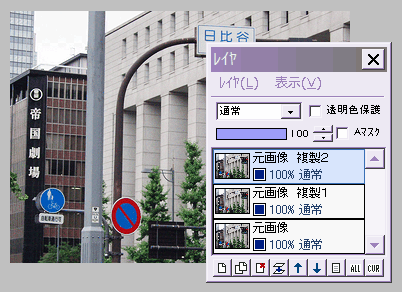
元画像を2枚複製します。

一番上のレイヤに、「フィルタ」⇒「メディアン」の最小値を、5×5で実行します。
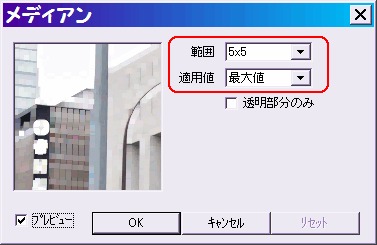
真ん中のレイヤに、「フィルタ」⇒「メディアン」の最大値を、5×5で実行します。
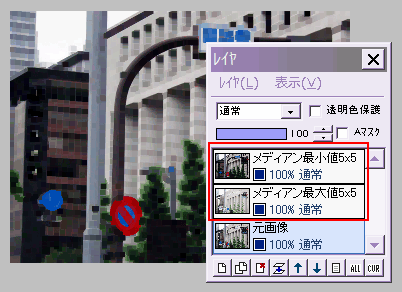
わかりやすいように、レイヤの名前を変えてみました。
左図のようになっています。

一番上のメディアン最小値5×5レイヤの合成モードを「減算」にします。
黒っぽいネガのようになったと思います。
メディアン最小値レイヤを、下のメディアン最大値レイヤと結合します。
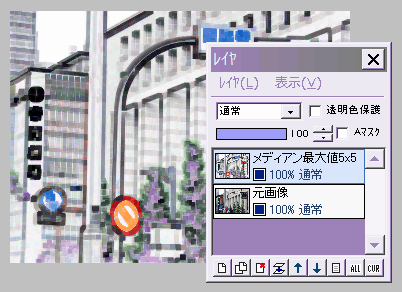
結合したら、「フィルタ」⇒「カラー」⇒「ネガポジ反転」します。
サインペンで描いたような画像になりました。
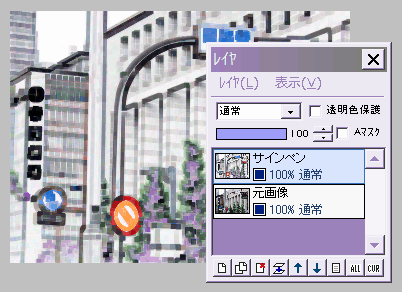
わかりやすいように、この一番上のレイヤ名を「サインペン」と変えました。
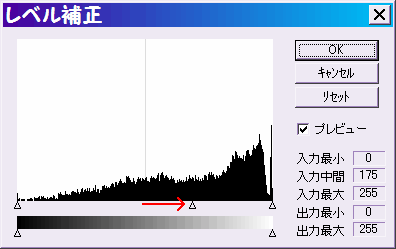
このサインペンレイヤの色が、少し薄いので濃くします。
「フィルタ」⇒「カラー」⇒「レベル補正」ダイアログを開きます。
黒い山の形が、右側(明るい方)に偏っていると思います。
中央の三角形を少し右側に動かして、画像を濃くします。
(あまり濃くしすぎないでください)
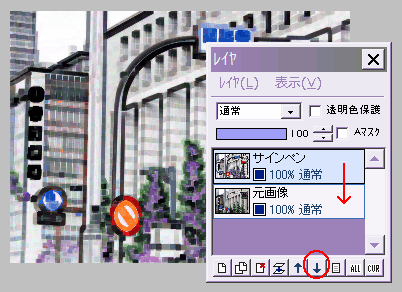
サインペンレイヤを、下に移動します。
(つまり、2つのレイヤの上下を入れ替えます)
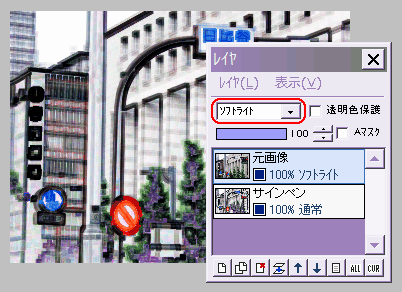
一番上の元画像レイヤを選択し、レイヤの合成モードを「ソフトライト」にします。
下のサインペンレイヤに、少しだけ細かいニュアンスが加わったと思います。
必要ならレイヤの不透明度を調節してください。
レイヤを結合して完成です。